
Du hast kaum Zeit? Hier erfährst du, wie Du 2025 Dein Avast-Abo kündigen und eine Rückerstattung erhalten kannst:
- Kündige Dein Avast-Abo – Gehe zu id.avast.com, logge Dich ein und wähle die Optionen zum Abo kündigen. Gehe dann zu Deiner Bestellhistorie, um eine Rückerstattung zu beantragen.
- Deinstalliere Avast – Finde die Avast-Anwendung in den Einstellungen Deines Geräts und klicke auf Deinstallieren, um sie zu entfernen.
- Versuche es mit einem alternativen Antivirenprogramm – Ich habe 3 Alternativen aufgeführt, die alle einen ausgezeichneten Malware-Schutz und eine vollständige Suite von Web-Sicherheits-Tools bieten. Ich denke, Norton 360 ist die beste Avast-Alternative in 2025.
Dein Avast-Abo zu kündigen und eine Rückerstattung zu erhalten, ist 2025 ganz einfach. Du weißt es vielleicht nicht, aber Avast war vor kurzem in einen Datendiebstahl-Skandal verwickelt. Ich empfehle Dir daher, das Programm so schnell wie möglich von Deinem Gerät zu deinstallieren und ein vertrauenswürdigeres Antivirenprogramm zu installieren.
Ich habe Avast auf meine Windows-, macOS-, Android- und iOS-Geräte heruntergeladen, damit ich Anwendern*innen, die eine Schritt-für-Schritt-Anleitung suchen, eine klare Anleitung geben kann, wie sie ihr Avast-Abo kündigen, eine Rückerstattung erhalten und das Programm deinstallieren können. Außerdem habe ich mich vergewissert, dass die 30-tägige Geld-Zurück-Garantie von Avast rechtmäßig ist, und Tipps gegeben, wie Du Dein Geld zurückbekommst.
Natürlich ist Antivirenprogramm 2025 ein notwendiger Schutz, deshalb habe ich auch meine Top 3 Avast-Alternativen aufgelistet, um Dir bei der Auswahl eines neuen Antivirenprogramms zu helfen, das Deinen Bedürfnissen entspricht (Norton ist mein Favorit).
Hinweis: Wenn Du Avast nur deaktivieren willst, ohne es von Deinem Windows- oder Mac-Computer zu deinstallieren, klicke hier.
RISIKOFREI FÜR 60 TAGE – TESTE NORTON JETZT
So kannst Du Dein Avast-Abo kündigen (Schritt-für-Schritt-Anleitung)
💰 Avasts Richtlinien in Sachen Rückerstattungen und einer Geld-Zurück-Garantie: Avast bietet bei allen kostenpflichtigen Plänen eine vertrauenswürdige Geld-Zurück-Garantie von 30 Tagen. Du kannst Avast auch mit einer 30-tägigen kostenlosen Testversion ausprobieren. Ich habe eine Rückerstattung beantragt und hatte mein Geld innerhalb von 24 Stunden wieder auf meinem Konto.
Hier erfährst Du, wie Du Dein Avast-Abo kündigen kannst, auf Deinem PC, Mac, iPhone, iPad oder Android-Gerät.
So kannst Du Dein Avast-Abo auf Deinem Windows- oder Mac-Computer kündigen
- Gehe zu id.avast.com und logge Dich ein.
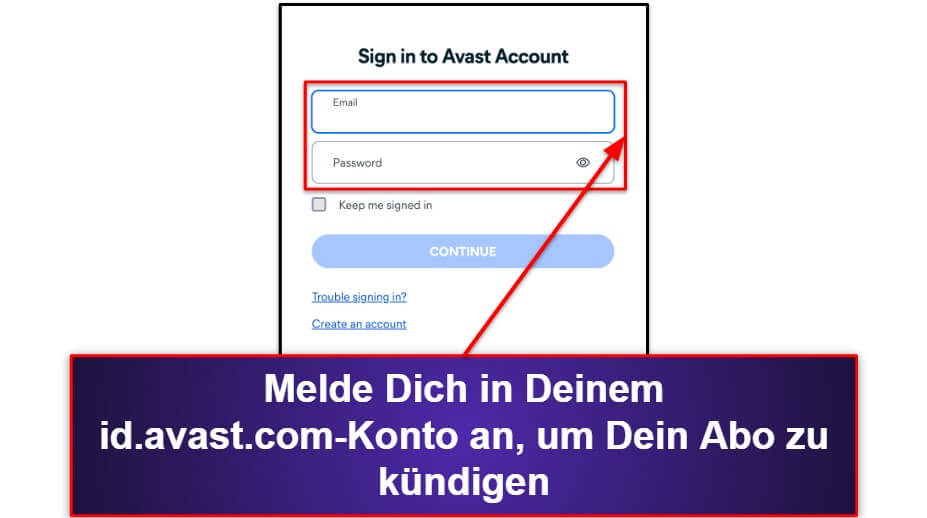
- Gehe zu Meine Abonnements.
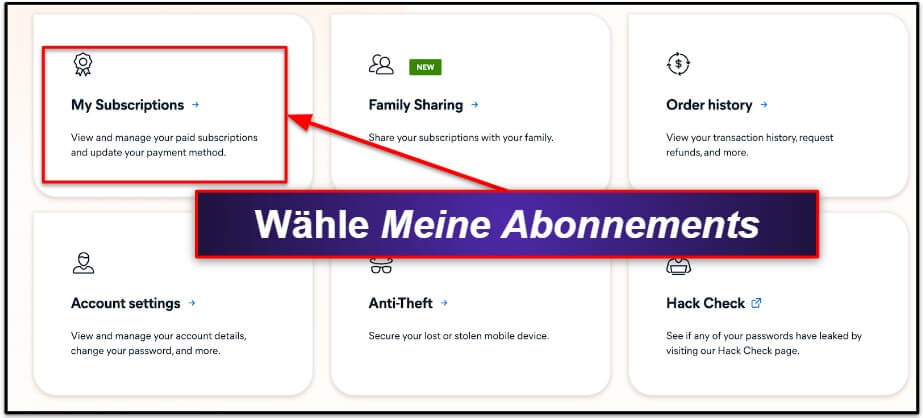
- Suche den Plan, den Du kündigen möchtest, und klicke auf Abonnement kündigen.
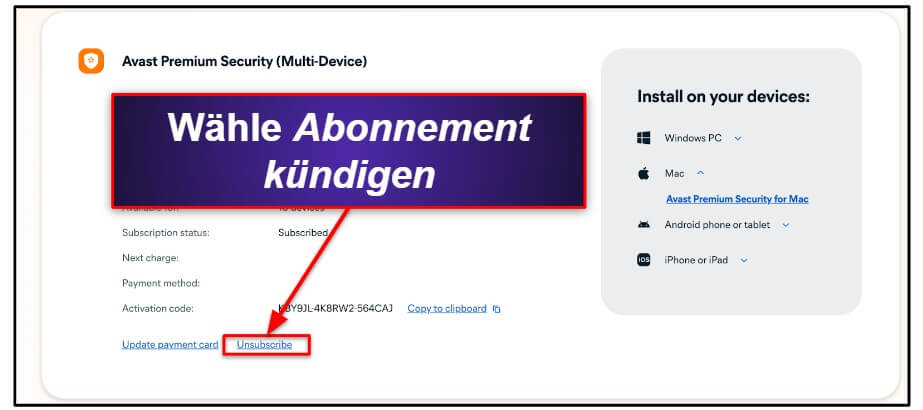
Avast bietet eine 30-tägige Geld-Zurück-Garantie – hier erfährst Du, wie Du Dein Geld zurückbekommst:
- Gehe zurück zu Deiner id.avast.com-Startseite und wähle Bestellverlauf.
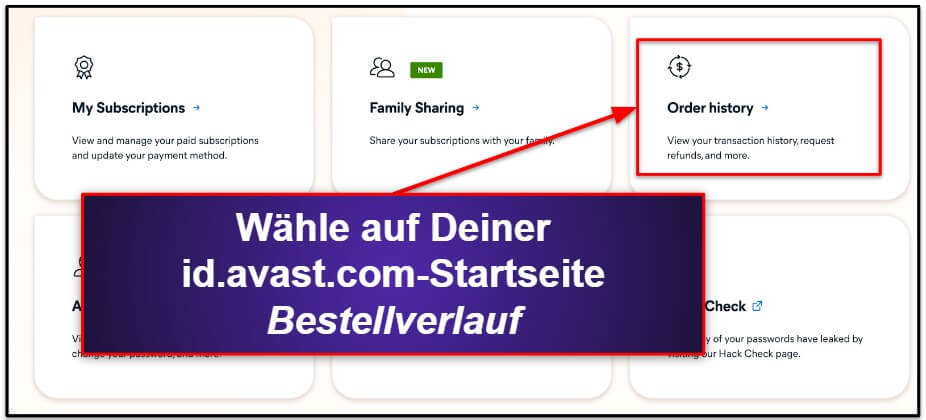
- Wähle Rückerstattung anfordern.
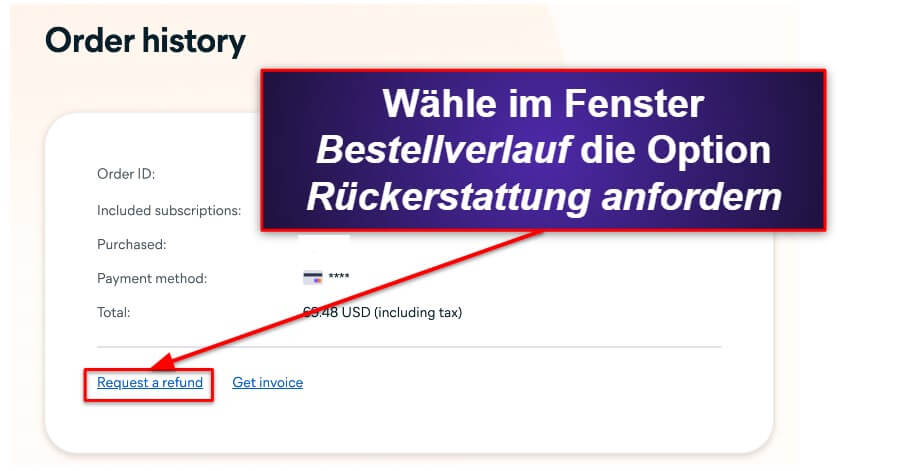
- Avast zwingt Dich, mit einem*einer Kundenservice-Mitarbeiter*in zu chatten, um Deinen Rückerstattungsantrag zu bestätigen. Es wird Dich freuen zu hören, dass der Chat-Support auf Deutsch angeboten wird.
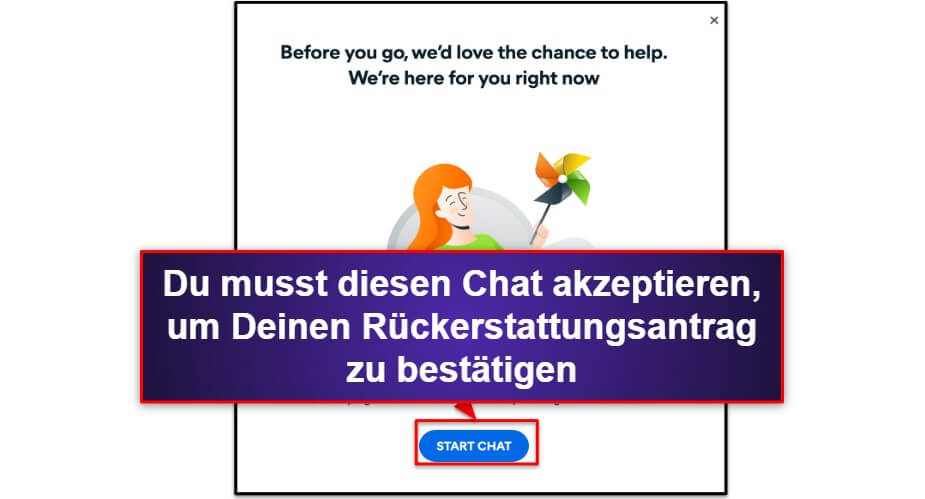
- Du brauchst Deine Avast-Bestellnummer, um Deinen Kauf zu bestätigen und Deine Rückerstattung zu bearbeiten, und Du wirst wahrscheinlich mit einem*einer Live-Chat-Mitarbeiter*in interagieren müssen, der Dir immer wieder Rabatte auf Deinen Avast-Plan anbietet, bevor Du Deinen Rückerstattungsantrag bestätigen kannst. Während meines Tests habe ich etwa 10 Minuten lang mit dem Kundenservice gechattet, bevor er mir schließlich die Rückerstattung zusagte!
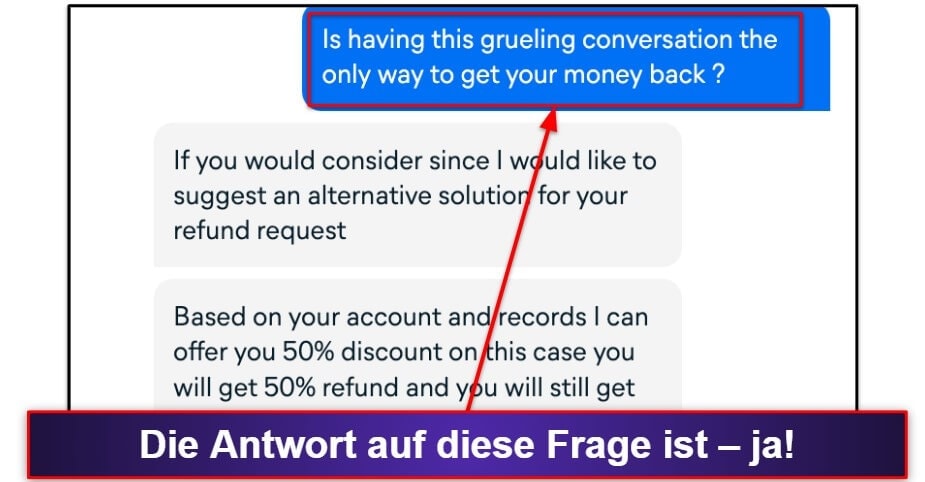
- Warte auf Deine Rückerstattung. Ich habe meine von Avast einen Tag nach meinem Antrag erhalten, aber es kann bis zu 7 Tage dauern.
- Schütze Deine Geräte mit einem besseren Antivirenprogramm. Norton ist die beste Avast-Alternative in 2025 – sein fortschrittlicher Malware-Scanner erkennt 100 % der Malware-Dateien und hat eine Menge toller Funktionen für Windows-, macOS-, Android- und iOS-Geräte.
Bitdefender ist eine weitere gute Option . Es bietet einen leichtgewichtigen, cloudbasierten Malware-Scanner, ein schnelles VPN und einen sicheren Web-Schutz.
So kannst Du Dein Avast-Abo auf Deinem iPhone oder iPad kündigen
Wenn Du es über die Avast-Website gekauft hast, befolge einfach meine vorherigen Anweisungen zur Kündigung Deines Abos und lies dann weiter, um herauszufinden, wie Du Avast von Deinen Geräten deinstallierst.
Wenn Du Dein Avast-Abo jedoch über die iOS-App bezahlt hast, musst Du die von Apple eingebauten Tools für die Kündigung von Abos und für Rückerstattungen, im App Store, nutzen. So geht’s:
- Öffne die Einstellungen Deines iPhones oder iPads.
- Wähle Deine Apple ID.
- Tippe auf Abonnements.
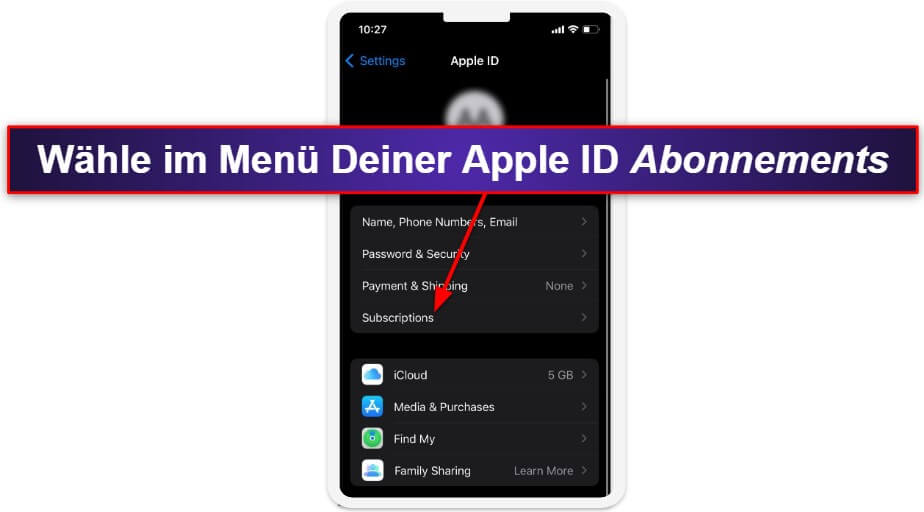
- Suche das von Avast, tippe auf es und wähle Abo kündigen.
Dadurch wird Dein Avast-Abo gekündigt. Die Beschreibung von Avast im App Store enthält zwar keine Geld-Zurück-Garantie, aber Apple ist bekanntlich großzügig mit seinen Rückerstattungsrichtlinien. Hier erfährst Du, wie Du eine Rückerstattung im App Store beantragen kannst:
- Gehe online und logge Dich mit Deiner Apple ID auf reportaproblem.apple.com ein.
- Wähle Eine Rückerstattung beantragen und suche Avast.
- Apple fordert Dich auf zu erklären, warum Du eine Rückerstattung möchtest – gib einfach ein: „Ich nehme die 30-Tage Geld-Zurück-Garantie von Avast in Anspruch“. Wenn mehr als 30 Tage vergangen sind, kannst Du einfach sagen, dass Du mit dem Produkt unzufrieden bist.
- Wenn Apple Deinen Rückerstattungsantrag bestätigt, wirst Du per E-Mail benachrichtigt und kannst Dein Geld innerhalb von 1–48 Stunden erhalten. Apple hat mein Avast-Abo in nur 6 Stunden erstattet!
- Hol Dir eine neue iOS-Sicherheits-App. Norton Mobile Security ist meine liebste iOS-Sicherheits-App in 2025, mit sicherem Web-Schutz, Dark-Web-Überwachung, einem praktischen Passwortmanager und mehr.
Auch die iOS-App von TotalAV ist wirklich gut – sie bietet einen hervorragenden Phishing-Schutz, intuitive Anti-Diebstahl-Tools und ein wirklich gutes mobiles VPN.
So kannst Du Dein Avast-Abo auf Deinem Android-Smartphone oder -Tablet kündigen
Wenn Du es über die Avast-Website gekauft hast (nicht über den Play Store Deines Android-Geräts), befolge einfach meine Anweisungen, um Dein Avast-Abo über Deinen Browser zu kündigen und Deine Rückerstattung zu beantragen.
Wenn Du Dein Avast-Abo jedoch über den Google Play Store (auf Deinem Android-Gerät) bezahlt hast, musst Du die integrierten Tools des Google Play Stores verwenden, um es zu kündigen (für Käufe im Play Store gilt die 30-tägige Geld-Zurück-Garantie von Avast).
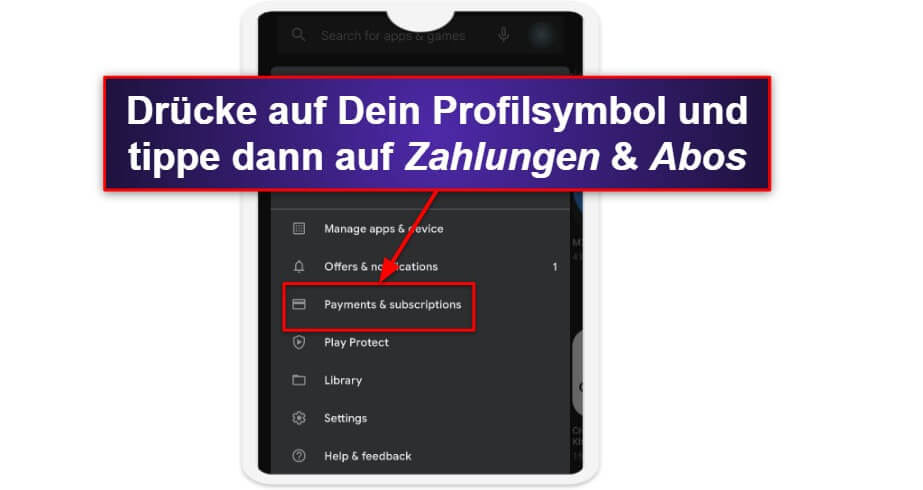
- Öffne den Play Store und wähle Dein Profilsymbol oben rechts auf Deinem Bildschirm.
- Wähle Zahlungen & Abos.
- Wähle jetzt Abos.
- Tippe auf Avast und wähle dann Abo kündigen.
- Fülle das Textfeld mit dem Grund für Deine Kündigung aus und tippe erneut auf Abo kündigen.
Um Deine 30-tägige Rückerstattung zu beantragen, musst Du Dich auf id.avast.com einloggen und eine Rückerstattung über das Web-Dashboard von Avast beantragen (folge den Schritten oben, wenn Du Hilfe brauchst).
Jetzt musst Du ein gutes Antivirenprogramm für Android finden, um Dein Gerät zu schützen. Meiner Meinung nach sind Norton und Bitdefender die 2 besten Antivirenprogramme für Android in 2025. Norton bietet ein paar mehr Funktionen (z. B. den Google-Play-Store-App-Berater und den Schutz vor Identitätsdiebstahl für US-Anwender*innen), aber
Beste Avast-Alternativen in 2025
Schnelle Zusammenfassung der besten Avast-Alternativen in 2025:
- 🥇 1. Norton. Beste Avast-Alternative (und mein liebstes Antivirenprogramm) von 2025.
- 🥈 2. Bitdefender. Beste cloudbasierte Avast-Alternative mit hervorragenden Zusatzfunktionen.
- 🥉 3. TotalAV. Beste benutzerfreundliche Avast-Alternative mit einem sicheren VPN.
🥇1. Norton – Bestes Antivirenprogramm (und Avast-Alternative) in 2025
Norton ist das beste Antivirenprogramm in 2025. Im Vergleich zu Avast erkennt es Malware effektiver und alle zusätzlichen Sicherheitsfunktionen funktionieren besser. Es ist benutzerfreundlich, erschwinglich und unterstützt wie Avast mehrere Sprachen, einschließlich Deutsch.
Sowohl Norton als auch Avast bieten eine Vielzahl von Scan-Optionen, darunter vollständige Festplatten-Scans, Schnell-Scans und Echtzeitschutz, der automatisch Downloads und laufende Prozesse überprüft. Norton erreichte in meinem Test jedoch eine Malware-Erkennungsrate von 100 % und fing fast 1.000 Malware-Samples ab (darunter Trojaner, Ransomware, Spyware, Rootkits und Kryptojacker). Avast schnitt mit nur 94 % der Testdateien deutlich schlechter ab.
Auch die zusätzlichen Funktionen von Norton sind wirklich hervorragend – hier sind einige meiner Favoriten:
- Firewall
- Anti-Phishing-Schutz
- Passwort-Manager
- Kindersicherung
- Schutz vor Identitätsdiebstahl (nur in den USA)
- VPN
- Dark-Web-Überwachung
- Und viele mehr …
In meinen Tests hat der Anti-Phishing-Schutz von Norton mehr unsichere Websites blockiert als der Web-Schutz von Avast. Mir gefällt auch, dass Norton seinen Web-Schutz nicht nutzt, um Anwenderdaten zu sammeln und an Werbetreibende zu verkaufen (was Avast 2019 vorgeworfen wurde).
Das Dark-Web-Überwachungstool von Norton ist auch besser als das von Avast – während Avast Dich nur automatisch warnt, wenn Deine Daten in einer öffentlich zugänglichen Leckdatenbank entdeckt werden, taucht das Norton-Team für die Live-Überwachung des Dark-Webs in private Foren, Server und Websites ein, um die neuesten Datenlecks zu finden (und kontaktiert Dich persönlich, wenn Deine Daten in einem Leck entdeckt werden).
Norton 360 Standard enthält die Firewall, VPN, Passwortmanager und mehr (aber nur für ein Gerät) für 39,99 $ / Jahr*. Wenn Du mehrere Geräte abdecken willst, solltest Du auf den Deluxe- oder Premium-Plan upgraden –
Wenn Du in den USA lebst, kannst Du auch einen der LifeLock-Pläne von Norton erwerben, die den umfassendsten Schutz vor Identitätsdiebstahl auf dem Markt bieten (einschließlich Live-Hilfe und einer Versicherung gegen Identitätsdiebstahl in Höhe von bis zu 1 Million US-Dollar) für nur 99,99 $ / Jahr*.
Norton bietet für alle Pläne eine 60-tägige Geld-Zurück-Garantie.
Lies unseren vollständigen Test zu Norton >
🥈2. Bitdefender – Beste leichtgewichtige Avast-Alternative
Die cloudbasierte Anti-Malware-Engine von Bitdefender bietet perfekte Erkennungsraten bei fast keiner CPU-Belastung, und auch die Zusatzfunktionen sind wirklich beeindruckend. Darüber hinaus sind die Apps auf Deutsch verfügbar.
In meinen Tests hat Bitdefender 100 % der Malware auf meinem Gerät erkannt und ich hatte keine Verlangsamung während eines vollständigen Festplatten-Scans (im Vergleich dazu erkannte Avast nur 94 % der Malware, verlangsamte meinen Computer und brauchte länger als Bitdefender, um meine Festplatte zu scannen).
Bitdefender bietet außerdem eine breite Palette an Sicherheitsfunktionen, darunter:
- Web-Schutz
- Ransomware-Schutz
- VPN (200 MB/Tag)
- Kindersicherung
- Passwort-Manager
- Webcam-Schutz
- Und mehr …
Der Web-Schutz von Bitdefender blockiert Phishing-Angriffe und Web-Exploits effektiver als Avast – und Bitdefender bietet auch einen hilfreichen sicheren Browser für Online-Finanzen, der Tracker und Screenlogger blockiert. In meinen Tests ließ der sichere Browser von Avast einige Screenlogging-Tools zu (und ich fühle mich immer noch nicht wohl dabei, den Web-Schutz von Avast wegen früherer Datenschutzprobleme zu empfehlen).
Mir gefällt auch die Kindersicherung von Bitdefender sehr gut, die Inhaltsfilter, Zeitlimits und sogar Geofencing-Tools bietet, die Dich warnen, wenn Deine Kinder einen sicheren Bereich verlassen. Avast bietet überhaupt keine Kindersicherung.
Das VPN von Bitdefender ist auch wirklich gut – es ist schneller als das von Avast, bietet Zugang zu Servern auf der ganzen Welt und verfügt über einen Notausschalter und eine Keine-Logs-Richtlinie. Allerdings bekommst Du nur mit dem Premium-Plan vom Bitdefender-VPN ein unbegrenztes Datenvolumen – die anderen Pläne haben alle ein lästiges Limit von 200 MB pro Tag.
Dennoch ist Bitdefender Antivirus Plus ein hervorragendes Schnäppchen – es bietet die meisten Schutzfunktionen von Bitdefender für einen Windows-PC für nur 30,00 $ / Jahr.
Alle Pläne von Bitdefender werden mit einer 30-tägigen Geld-Zurück-Garantie und einer 30-tägigen kostenlosen Testversion angeboten.
Lies unseren vollständigen Test von Bitdefender >
🥉3. TotalAV – Beste benutzerfreundliche Avast-Alternative (mit einem sicheren VPN)
TotalAV bietet einen ausgezeichneten Anti-Malware-Schutz, ein superschnelles VPN und einige tolle Zusatzfunktionen in einer benutzerfreundlichen Oberfläche , die auf Deutsch angezeigt werden kann. Es ist eine gute Wahl, wenn Du ein Antivirenprogramm suchst, das Du einfach installieren und vergessen kannst und das trotzdem einen guten Schutz im Internet bietet.
Alle Tools von TotalAV sind über die Desktop-Anwendung leicht zugänglich. Mit nur wenigen Klicks kannst Du Einstellungen vornehmen, Schutzmaßnahmen aktivieren, Antiviren-Scans planen und Deinen Schutzverlauf einsehen.
In meinem umfassenden Antivirenprogramm-Test hat TotalAV 99 % der Malware-Dateien erkannt – das ist besser als Avast, aber nicht ganz so gut wie Norton oder Bitdefender.
TotalAV ist eine umfassende Internet-Sicherheitssuite, die Funktionen wie diese bietet:
- VPN
- Anti-Phishing-Schutz
- Systemtuning
- Passwort-Tresor
- Schutz vor Identitätsdiebstahl (nur in den USA)
Das VPN von TotalAV ist wahrscheinlich mein liebstes mit einem Antivirenprogramm gebündeltes VPN in 2025 – es bietet erweiterte Funktionen wie Leckschutz, einen Notausschalter, 256-Bit AES-Verschlüsselung und Server in mehr als 30 Ländern auf der ganzen Welt. TotalAV hat in meinen Tests auch zum Streamen funktioniert (während das VPN von Avast von den meisten Streaming-Websites gesperrt wurde).
TotalAV bietet zwar erschwingliche Pläne an, aber der Webshop bietet eine Vielzahl von Add-ons, die für die meisten Anwender*innen frustrierend und verwirrend sein können – deshalb ist hier eine genaue Übersicht der Pläne von TotalAV. TotalAV Antivirus Pro deckt 3 Geräte für nur 19,00 $ / Jahr ab, aber es beinhaltet keinen VPN-Schutz. Meiner Meinung nach ist
Für alle TotalAV-Jahrespläne gibt es eine 30-tägige Geld-Zurück-Garantie.
Lies unseren vollständigen Test von TotalAV >
Wie Du Avast vollständig deinstallierst und alle seine Dateien von Deinen Geräten entfernst
Bevor Du Dein neues Antivirenprogramm installierst, musst Du Avast deinstallieren (das gleichzeitige Ausführen mehrerer Antivirenprogramme kann zu Fehlern führen). Klicke auf den entsprechenden Ankerlink, um zu sehen, wie Du Avast vollständig von Deinem Gerät entfernst.
Wie Du Avast von Deinem Windows-PC oder -Laptop deinstallierst
Wie Du Avast unter Windows 11 deinstallierst
- Klicke auf das Windows-Startsymbol am unteren Rand Deines Bildschirms.
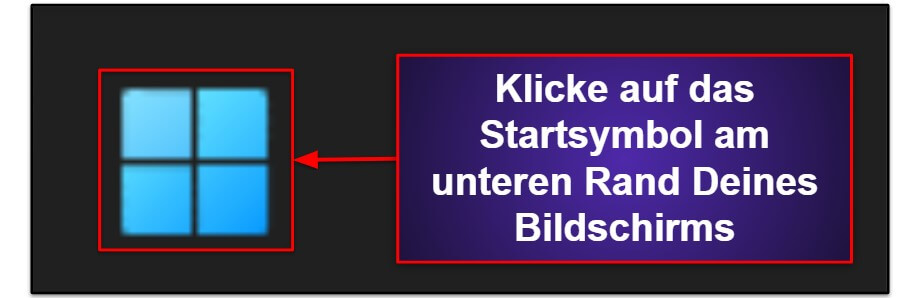
- Suche nach „Programme“.
- Wähle Programme hinzufügen oder entfernen.
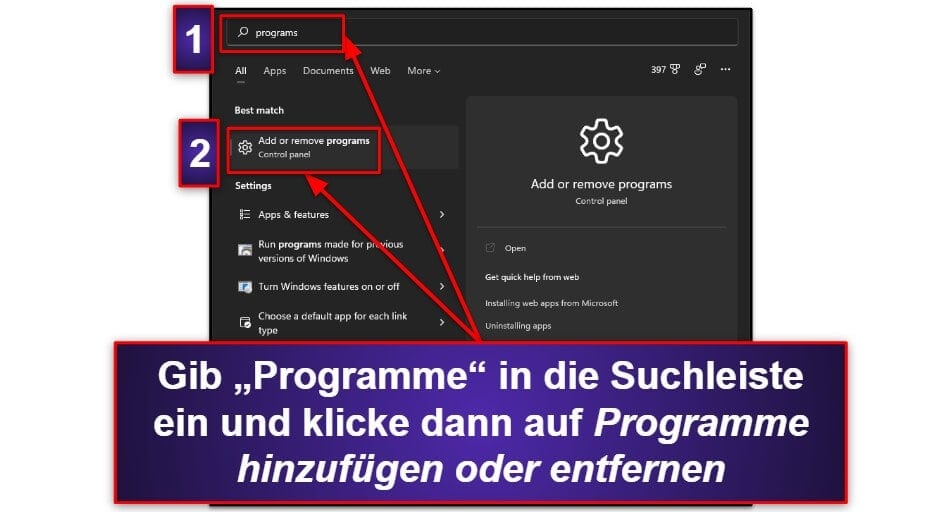
- Suche Avast in der Programmliste. Klicke auf die 3 vertikalen Punkte neben Avast und wähle Deinstallieren.
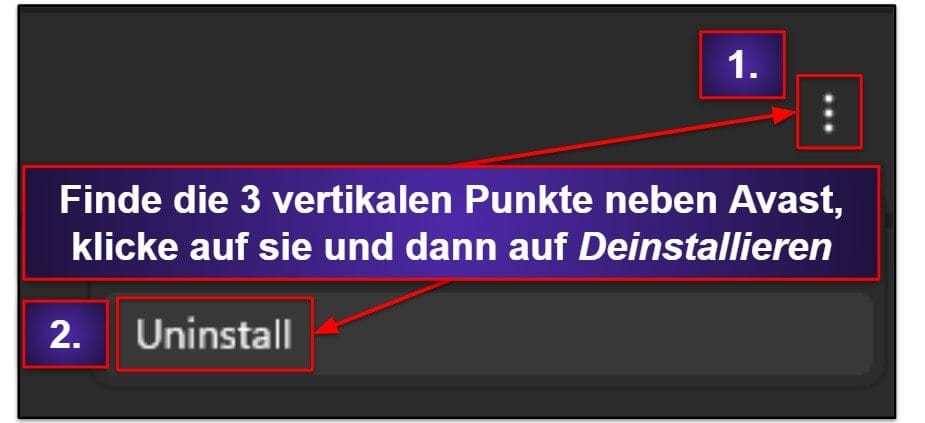
- Der Deinstallationsassistent von Avast führt Dich durch die Schritte zur Deinstallation und vollständigen Entfernung von Avast von Deinem Gerät.
Wie Du Avast unter Windows 10 deinstallierst
- Gehe zur Suchleiste, gib „Entfernen“ ein und wähle dann Programme hinzufügen oder entfernen.
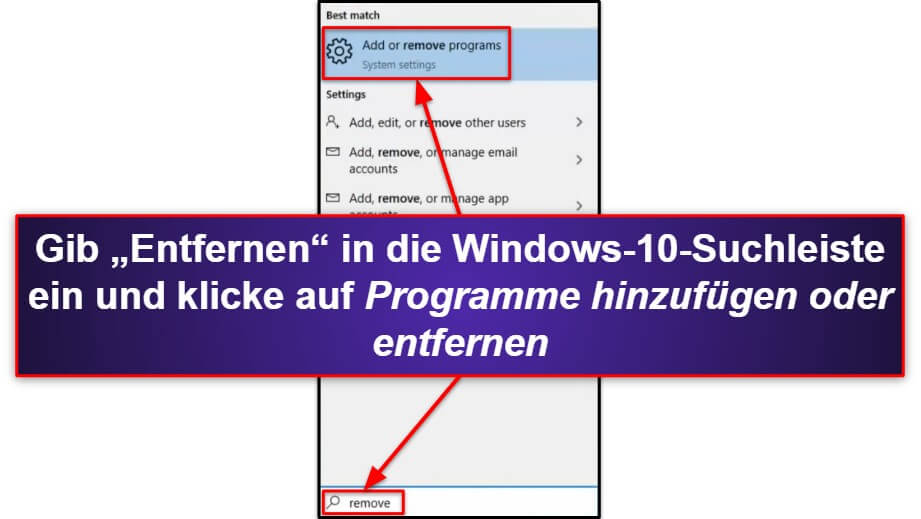
- Wenn Du Avast in der Programmliste findest, wähle die Option Deinstallieren.

- Der Deinstallationsassistent von Avast entfernt das Programm und alle seine Dateien von Deinem PC.
Wie Du Avast unter Windows 8 deinstallierst
- Öffne Deine Systemsteuerung. So geht es ganz einfach: Drücke das Windows-Symbol auf Deiner Tastatur, um die Live-Kachel-Ansicht aufzurufen. Tippe „Systemsteuerung“ ein und wähle dann Systemsteuerung aus den Suchergebnissen aus.
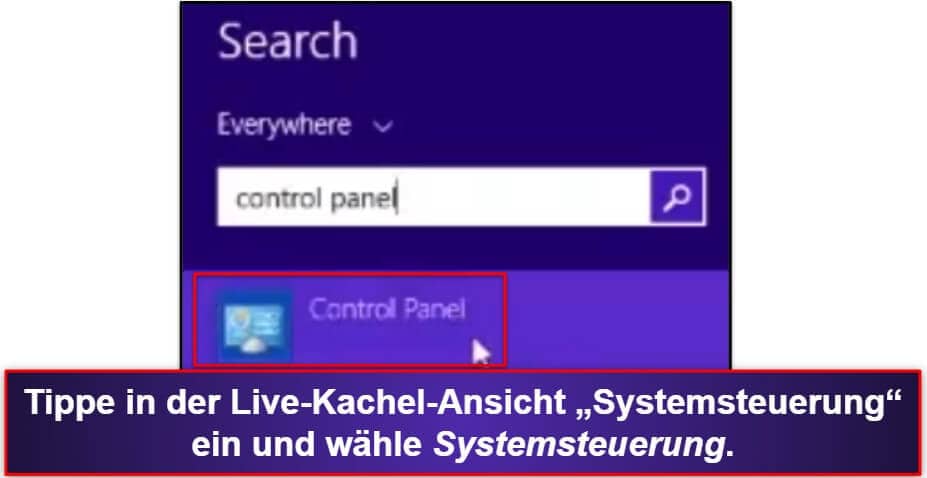
- Wähle Programm deinstallieren.
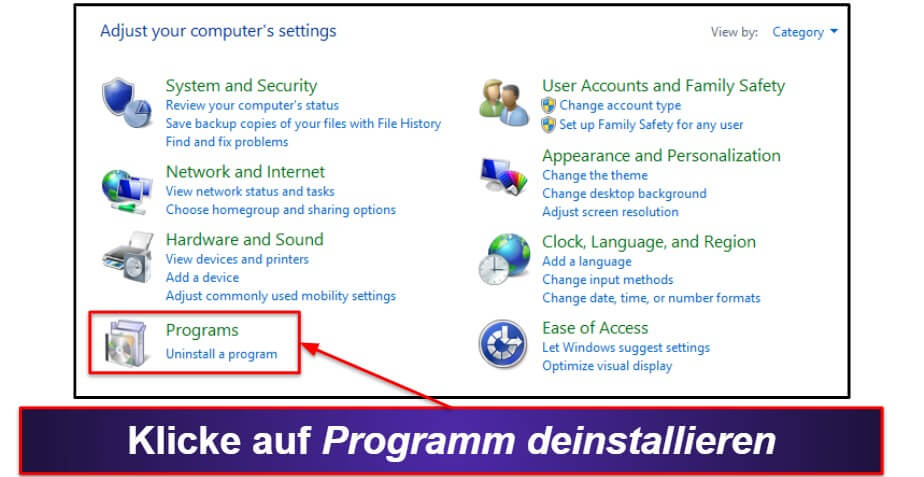
- Suche Avast, wähle es und klicke auf Deinstallieren. Daraufhin wird der Deinstallationsassistent von Avast aufgerufen, und Du kannst einfach den Anweisungen folgen, um Avast vollständig von Deinem PC zu entfernen
Wie Du Avast unter Windows 7 deinstallierst
- Wähle die Systemsteuerung aus dem Startmenü.
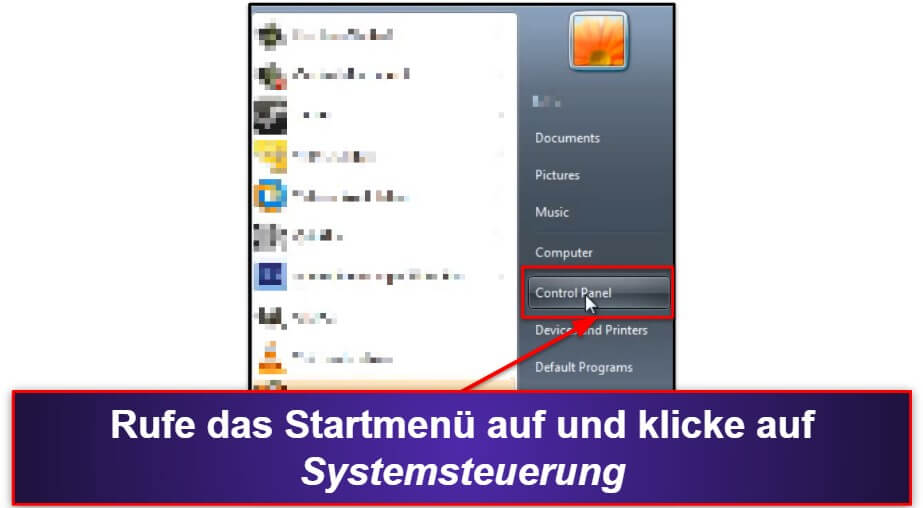
- Wähle in der linken unteren Ecke der Systemsteuerung die Option Programm deinstallieren.
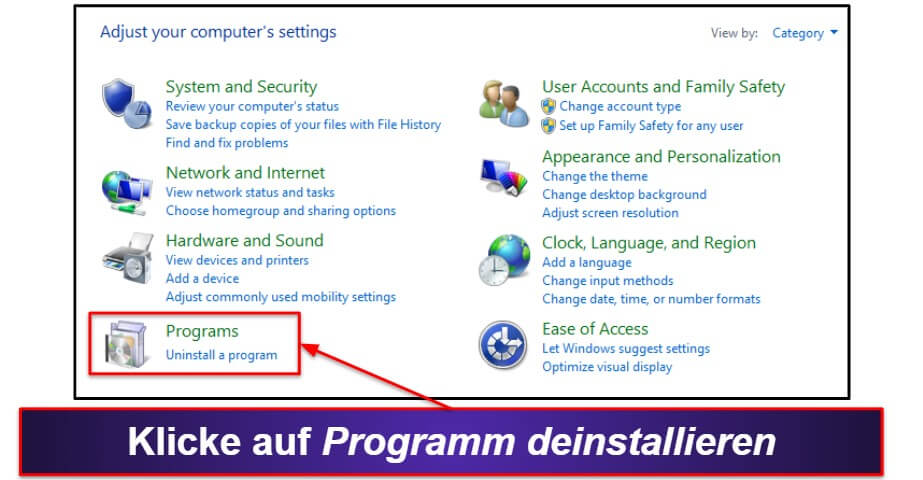
- Klicke auf Avast und wähle dann Deinstallieren. Der Deinstallationsassistent von Avast wird alle Avast-Dateien von Deinem PC entfernen.
Wie Du Avast von Deinem Mac deinstallierst
- Öffne Avast und klicke auf das Avast-Security-Menü oben links auf dem Bildschirm.
- Klicke auf die Option Avast Security deinstallieren.
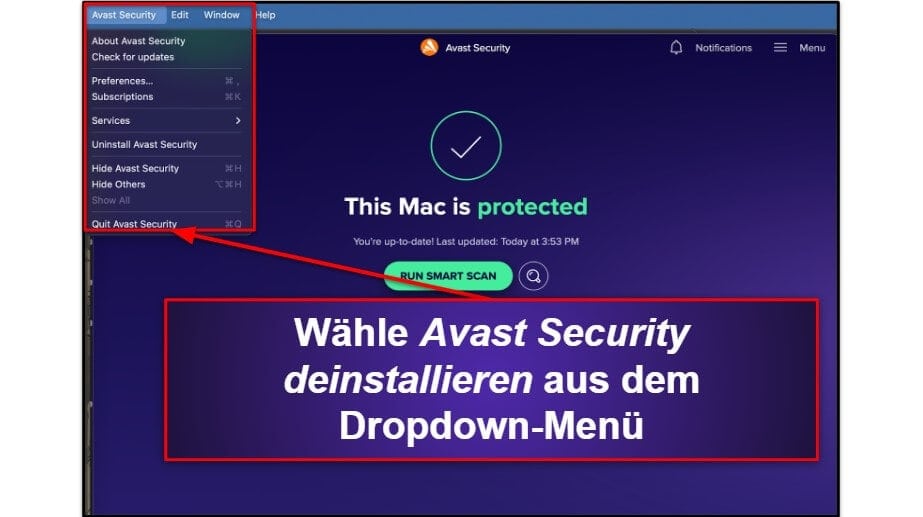
- Der Deinstallationsassistent von Avast führt Dich durch den Rest des Prozesses.
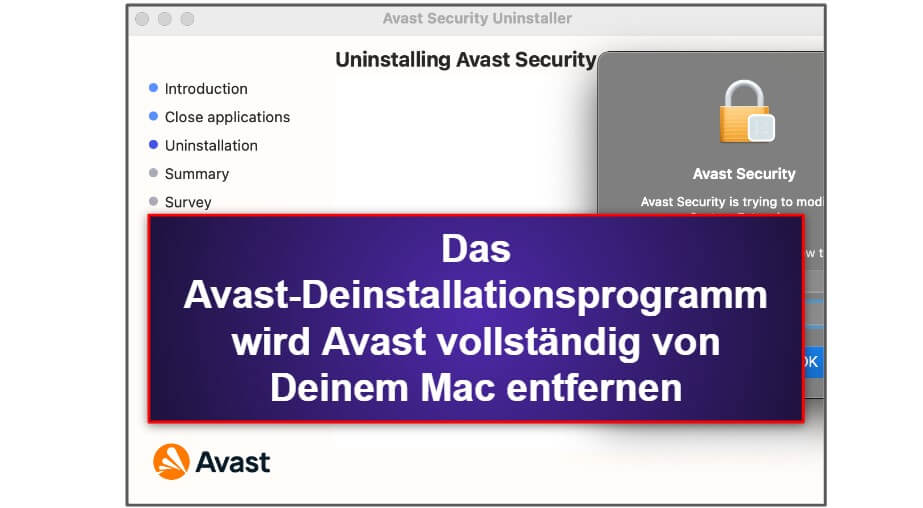
Wie Du Avast von Deinem iPhone oder iPad deinstallierst
- Gehe zu Deinem Startbildschirm und suche das Avast-App-Symbol.
- Halte Deinen Finger auf dem Symbol gedrückt.
- Wähle im Dropdown-Menü die Option App entfernen.
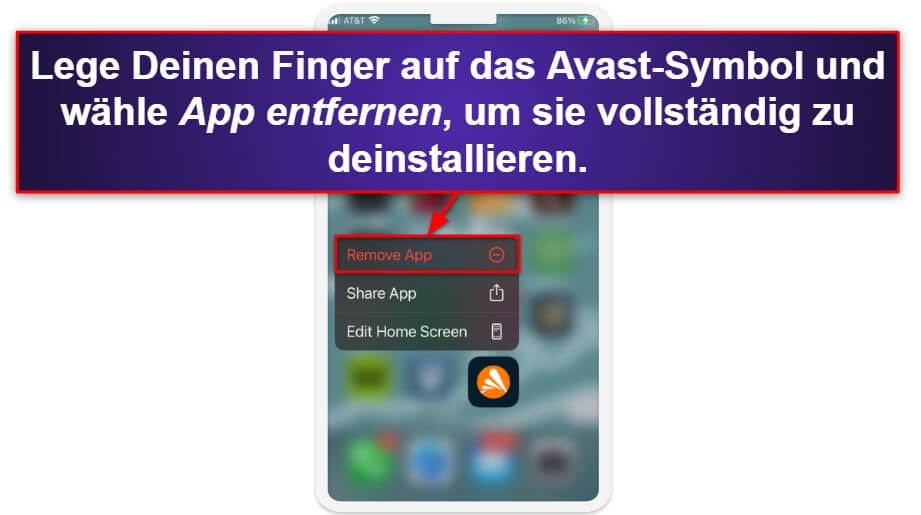
Wie Du Avast von Deinem Android-Smartphone oder -Tablet deinstallierst
- Drücke lange auf das Avast-App-Symbol auf Deinem Homescreen, bis ein kleiner i- oder App-Info-Button erscheint.
- Tippe auf diese Schaltfläche, um das App-Info-Menü aufzurufen.
- Wähle Deinstallieren.
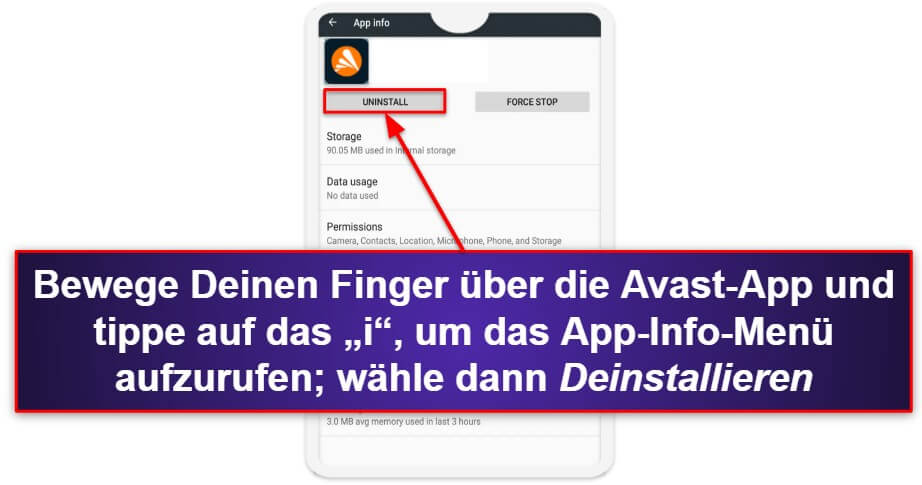
Wie Du Avast-Funktionen vorübergehend deaktivierst
Avast bietet 4 verschiedene Schutzmodule an, darunter Dateisystem-Schutz, Verhaltensschutz (nur für Windows PCs verfügbar), Web-Schutz und E-Mail-Schutz. Wenn Du Dir Sorgen machst, dass Avast Daten über Deine Online-Aktivitäten verfolgt und verkauft, solltest Du zumindest den Web-Schutz und den E-Mail-Schutz deaktivieren. Möglicherweise musst Du auch den Dateisystem-Schutz und den Verhaltensschutz deaktivieren, wenn Avast Dich fälschlicherweise daran hindert, eine bestimmte Datei oder ein bestimmtes Programm zu installieren oder zu starten (wenn Du sicher bist, dass das Programm sicher ist).
Wie Du Avast-Funktionen vorübergehend unter Windows deaktivierst
Du hast die Möglichkeit, die Avast-Basis-Schutzmodule dauerhaft, für einen bestimmten Zeitraum oder bis zum Neustart Deines Computers zu deaktivieren.
Um vorübergehend alle Schutzmodule auf einmal zu deaktivieren, bewege den Mauszeiger über das Avast-Symbol auf der rechten Seite der Taskleiste und klicke mit der rechten Maustaste darauf. Bewege Deinen Mauszeiger nun über die Einstellung Avast Schutzsteuerung und klicke auf eine der 3 Optionen, um die Schutzmodule vorübergehend zu deaktivieren. Die Optionen sind:
- Für 10 Minuten deaktivieren
- Für 1 Stunde deaktivieren
- Bis zum nächsten Neustart deaktivieren

Wähle die gewünschte Dauer, für die die Schutzmodule deaktiviert sein sollen, und klicke auf OK, ANHALTEN, wenn Du von Avast aufgefordert wirst, die Aktion zu bestätigen.
Die obige Methode deaktiviert alle Avast-Schutzmodule auf einmal. Du kannst aber auch bestimmte Schutzmodule einzeln vorübergehend deaktivieren. So geht’s:
Öffne auf Deinem Windows-PC die Avast-Benutzeroberfläche und klicke auf Schutz auf der linken Seite des Hauptmenüs.
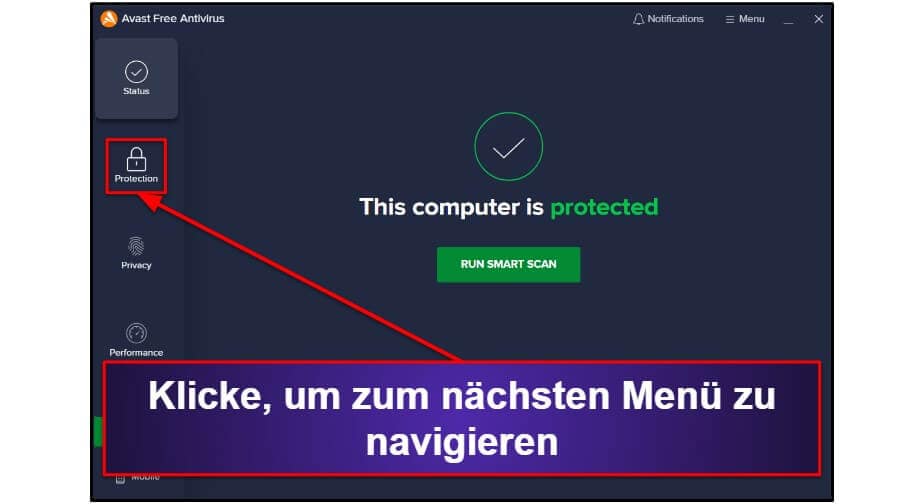
Klicke auf Wichtige Schutzmodule, um alle Schutzmodule von Avast zu finden, die standardmäßig aktiviert sind.
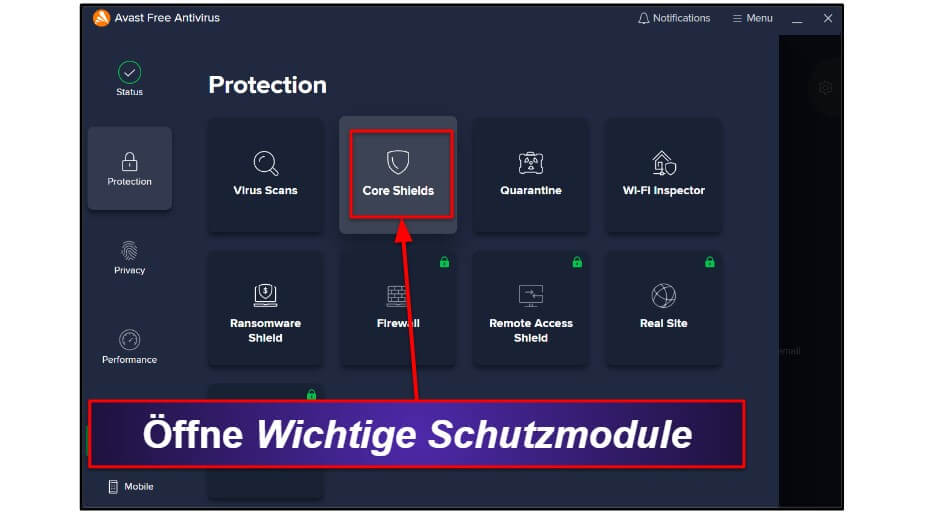
Um ein bestimmtes Schutzmodul zu deaktivieren, klickst Du einfach auf die Schaltfläche unter ihm und wählst aus, wie lange es deaktiviert bleiben soll. Es gibt die gleichen Zeiträume wie oben erwähnt: 10 Minuten, 1 Stunde oder bis zum Neustart Deines Computers. Auf dieser Oberfläche findest Du auch die Option Auf unbestimme Zeit anhalten.
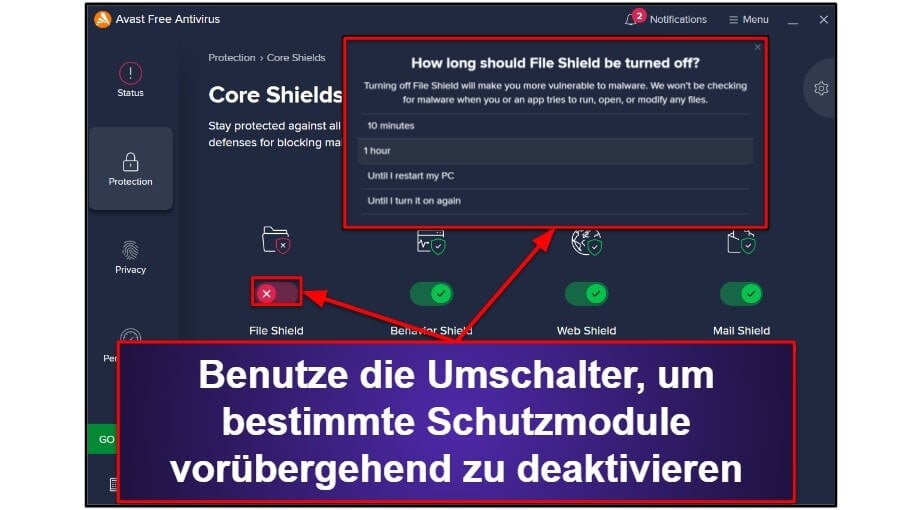
Die Schutzmodule werden automatisch wieder aktiviert, wenn die von Dir angegebene Zeitspanne verstrichen ist. Wenn Du die vierte Option gewählt hast, musst Du es manuell tun. Du kannst jederzeit alle Schutzmodule wieder aktivieren, indem Du mit der rechten Maustaste auf das Avast-Symbol in der Taskleiste klickst, den Mauszeiger über Avast Schutzsteuerung bewegst und dann Alle Module aktivieren auswählst.
Wie Du Avast-Funktionen auf dem Mac deaktivierst
In der Mac-Version von Avast ist es nicht möglich, die Schutzmodule vorübergehend für eine bestimmte Zeit zu deaktivieren. Du kannst sie nur permanent deaktivieren, also bis Du sie wieder selber aktivierst. Hier erfährst Du, wie Du das machst.
Klicke im Hauptmenü auf Wichtige Schutzmodule.
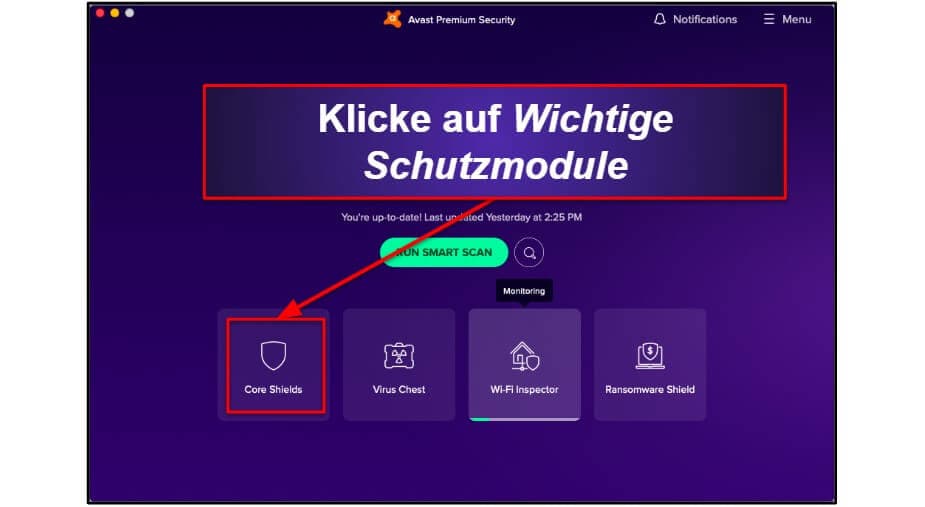
Klicke jetzt auf die Schaltflächen unter den Schutzmodulen, die Du deaktivieren möchtest.
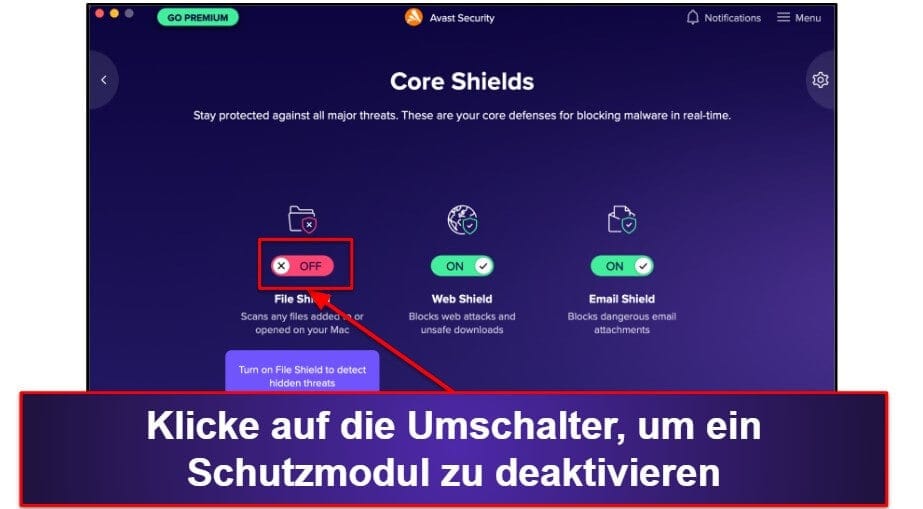
Dadurch wird das/die Schutzmodul/e sofort deaktiviert. Um es/sie wieder zu aktivieren, klickst Du einfach erneut auf den Umschalter.
Wie Du Avast vollständig deaktivierst
Avast ermöglicht es Dir, seine Hauptfunktionen vollständig zu deaktivieren, ohne es ganz zu deinstallieren. Das kann nützlich sein, wenn die Schutzmodule von Avast Dich daran hindern, bestimmte Systemeinstellungen zu ändern, vertrauenswürdige Programme zu installieren oder auf vertrauenswürdige Websites zuzugreifen. Die Deaktivierung von Avast ermöglicht es Dir auch, andere Antivirenprogramme auszuprobieren, bevor Du Dich entscheidest, das Programm vollständig von Deinem System zu entfernen.
Hier erfährst Du, wie Du Avast auf Deinem Windows- oder macOS-Computer vollständig deaktivieren kannst:
Wie Du Avast vollständig unter Windows deaktivierst
Um Avast vollständig zu deaktivieren, klickst Du einfach mit der rechten Maustaste auf das Avast-Symbol rechts in der Taskleiste, bewegst den Mauszeiger über Avast Schutzsteuerung und wählst im Dropdown-Menü Dauerhaft deaktivieren. Daraufhin wird eine Aufforderung angezeigt, in der Du die Aktion bestätigen musst – und das ist alles, was nötig ist, um alle Avast-Schutzfunktionen auf Deinem PC zu deaktivieren.
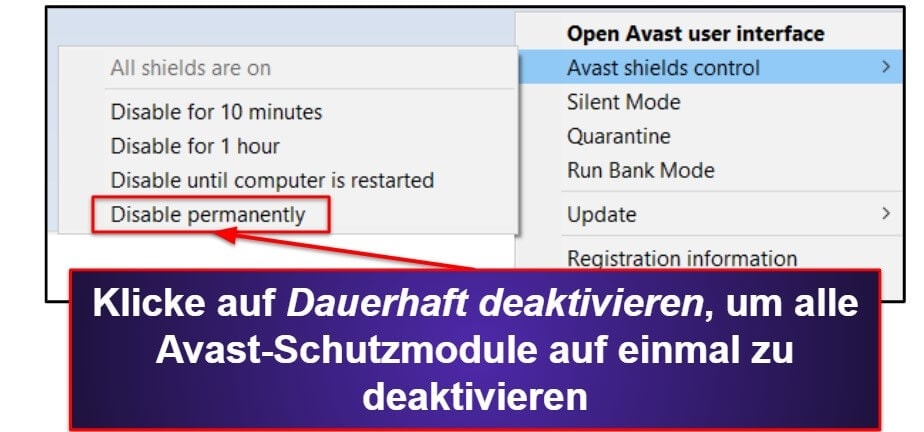
Avast bleibt dann so lange deaktiviert, bis Du es manuell wieder aktivierst. Klicke dazu erneut mit der rechten Maustaste auf das Avast-Symbol in der Taskleiste, bewege den Mauszeiger über Avast Schutzsteuerung und wähle die Option Alle Module aktivieren.
Wie Du Avast vollständig auf dem Mac deaktivierst
Die Mac-Version von Avast erlaubt es Dir nicht, alle Schutzmodule auf einmal zu deaktivieren – stattdessen musst Du jedes einzeln ausschalten.
Dazu öffnest Du das Hauptmenü in Avast und klickst auf Wichtige Schutzmodule.
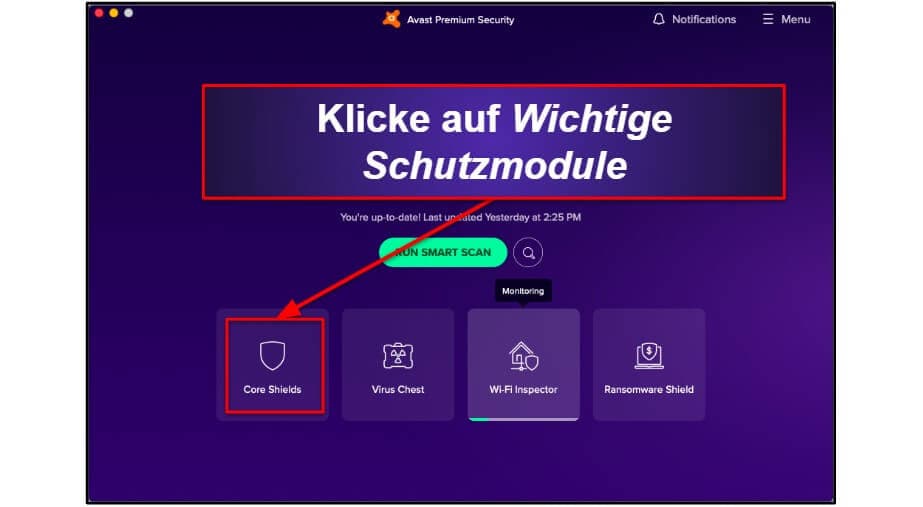
Klicke jetzt auf die Schaltflächen unter jedem Schutzmodul, um sie alle zu deaktivieren.
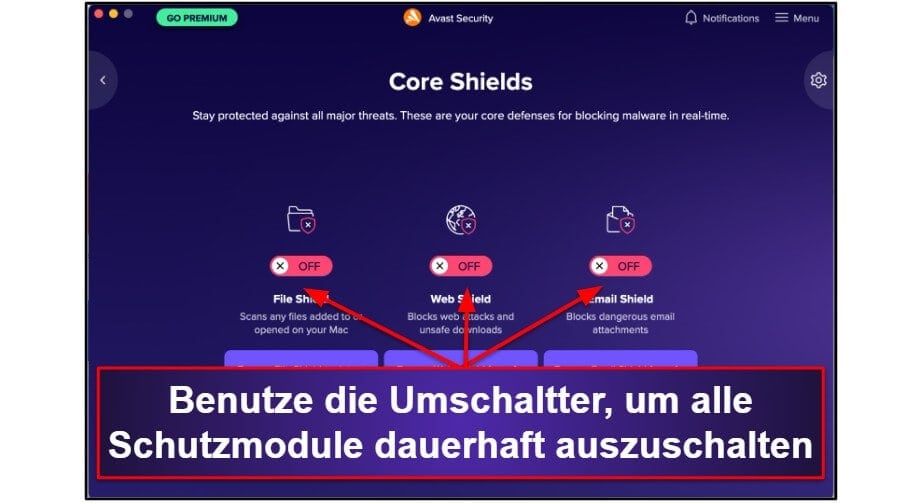
Avast wird nun vollständig deaktiviert und bleibt so, bis Du die Schutzmodule wieder aktivierst. Du kannst das tun, indem Du einfach wieder auf die Schaltflächen unter jedem Schutzmodule klickst.
Wie Du Dein Avast-Abo kündigst – Häufig gestellte Fragen
Kann ich mein Avast-Abo kündigen und mein Geld zurückbekommen?
Die Kündigung Deines Avast-Abos dauert nur ein paar Minuten, eine Rückerstattung kannst Du aber nur bekommen, wenn Du es innerhalb der letzten 30 Tage gekauft hast. Schau Dir meine Schritt-für-Schritt-Anleitung zur Kündigung Deines Avast-Abos auf Deinen Windows-, macOS-, Android- und iOS-Geräten an.
Sobald Du Avast entfernt hast, musst Du Deine Geräte schützen – unsere Top-Alternativen zu Avast für 2025 sind ein guter Ausgangspunkt für Deine Suche. Ich empfehle Norton für die meisten Anwender*innen – es bietet exzellenten Anti-Malware-Schutz, erweiterte Dark-Web-Überwachung, intuitive mobile Apps und erschwingliche Pläne für alle.
Kann ich Avast nach der Kündigung der Abo-Verlängerung weiter benutzen?
Ja – Du kannst auf alle Deine bezahlten Funktionen zugreifen, bis Dein Abo abgelaufen ist. Danach kehrt Avast zu seiner kostenlosen Version zurück, aber Du solltest Dir diese Liste ansehen, wenn Du ein sicheres kostenloses Antivirenprogramm suchst (die kostenlose Version von Avast ist nicht sehr gut).
Ich bin jedoch kein großer Fan von kostenlosen Antivirenprogrammen – ich denke, Du bist mit einem Premium-Konkurrenten wie Norton oder
Gibt es ein besseres Antivirenprogramm als Avast?
Ja – Avast gehört nicht einmal zu unseren Top-10-Antivirenprogrammen in 2025. Konkurrenten wie Norton und
Du kannst meine Schritte oben befolgen, wenn Du Avast von Deinen Windows-, macOS-, Android- und iOS-Geräten entfernen möchtest.
Wie kann ich Avast vorübergehend deaktivieren?
Unter Windows kannst Du alle Avast-Schutzmodule vorübergehend deaktivieren, indem Du mit der rechten Maustaste auf das Avast-Symbol in der Taskleiste klickst und den Mauszeiger über Avast Schutzsteuerung bewegst. Du kannst alle Schutzmodule für 10 Minuten, 1 Stunde oder bis zum Neustart des Computers deaktivieren. Weitere Informationen findest Du in meiner Anleitung oben.
Du kannst die Schutzmodule auch über die Avast-Oberfläche deaktivieren, indem Du auf Schutz und dann auf Wichtige Schutzmodule klickst. Hier kannst Du jedes Schutzmodul einzeln deaktivieren, bis Du es wieder einschalten möchtest.
Beachte, dass Du in der Mac-Version von Avast nicht die Möglichkeit hast, die Schutzmodule für eine bestimmte Zeit zu deaktivieren – Du kannst sie nur ausschalten, bis Du sie manuell wieder aktivierst. Auf Macs kannst Du das auch nur über die Avast-Benutzeroberfläche tun.
Sobald Du Avast deaktiviert hast, solltest Du Dir ein alternatives Antivirenprogramm zulegen. Meine Top-Empfehlung ist Norton 360, das die besten Malware-Erkennungsraten hat und viele nützliche Zusatzfunktionen wie Echtzeitschutz, einen Passwortmanager, VPN, Kindersicherung und vieles mehr bietet.
Ist Avast Malware?
Nein, das Programm an sich ist keine Malware, aber Avast wurde beschuldigt, Anwenderdaten zu sammeln und zu verkaufen, was bedeutet, dass es bezüglich des Datenschutzes nicht sicher ist. Obwohl Avast selbst Malware gut erkennt und entfernt, gibt es bessere Antivirenprogramme, die zuverlässiger, effektiver und vertrauenswürdiger sind.
Für Windows sind Norton 360 und
Ist es sicher, Avast zu deinstallieren?
Ja, es ist völlig sicher, Avast zu deinstallieren, aber dadurch ist Dein Computer nicht mehr vor möglichen Sicherheitsbedrohungen geschützt. Ich empfehle dringend, ein anderes Antivirenprogramm zu installieren, sobald Du Avast deinstalliert hast.
Es gibt viele gute Avast-Alternativen, aber Norton 360 ist mein Favorit – es ist in der Lage, alle Arten von Malware (sowohl bekannte als auch neue) zu erkennen und verfügt über viele weitere hochwertige Funktionen wie Dark-Web-Überwachung, E-Mail-Schutz, Schutz vor Identitätsdiebstahl, Kindersicherung, ein VPN und vieles mehr, die dafür sorgen, dass Du online absolut sicher bist. Es ist außerdem sehr einfach zu installieren und zu benutzen und bietet mehrere erschwingliche Pläne für verschiedene Typen von Anwender*innen.
